昨日の記事に続き、源泉所得税をネットで納付する方法です。
今日は、申告について解説します。
ーーーーーーーーーーーーーーーーーーーーーーーーーー
【今日のテーマ】
・源泉所得税をネットで納付 その2 申告
ーーーーーーーーーーーーーーーーーーーーーーーーーー
納付書の作成
e-Taxソフトを立ち上げ、左側のメニューから[作成]→[申告・申請等]を選びます。
次のような画面になるので、右下の[新規作成]をクリックしてください。

次の画面では、[申請・届出]にチェックし、[税目]は[源泉所得税]を選択し、[次へ]をクリックします。
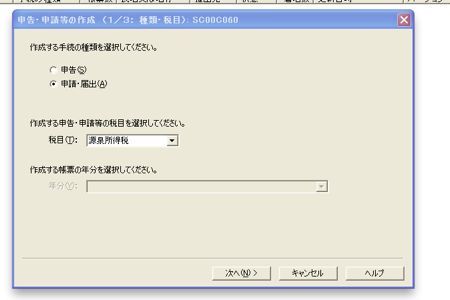
ここで、作成する帳票を選択し、[次へ]をクリックします。
作成する帳票は次の例を参考にしてください。
・給与の源泉所得税を毎月支払っている
→給与所得・退職所得等の所得税徴収高計算書(一般)
・給与の源泉所得税を半年に1回支払っている
→給与所得・退職所得等の所得税徴収高計算書(特例)
・外注費・報酬などの源泉所得税を毎月支払っている
→報酬・料金等の所得税徴収高計算書
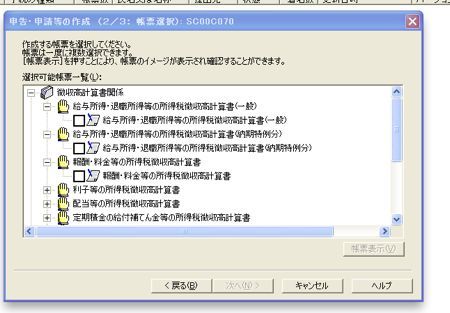
次の画面では、[申告・申請等名]を入力します。自分がわかりやすい名称で結構です。例)20110310納付
[OK]をクリックすると、次のような画面になりますので、該当の書類をダブルクリックしてください。

源泉所得税納付書の画面になりますので、ここで、数字を入力し、[作成完了]をクリックします。

データの送信
メニューから、[送信]を選択します。
暗証番号の入力を求められますので、入力し、[OK]をクリックしてください。
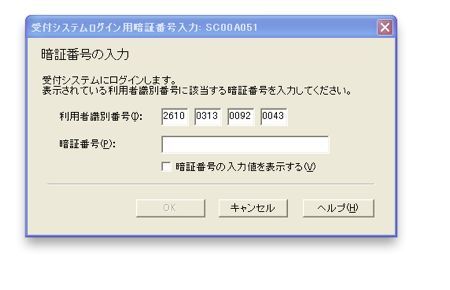
次の画面では、[スキップ]をクリックしてください。

送信が成功すると、次の画面が表示されます。保存する必要はありません。 [OK]をクリックしてください。
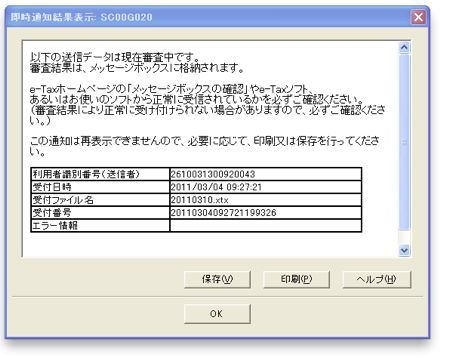
メニューから[メッセージボックス]を選択し、該当のメッセージをダブルクリックします。
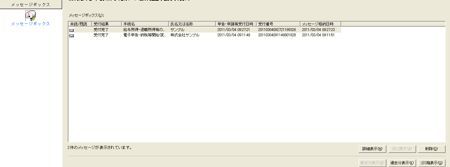
明日は、納税について解説します。
■著書
『税理士のためのプログラミング -ChatGPTで知識ゼロから始める本-』
『すべてをがんばりすぎなくてもいい!顧問先の満足度を高める税理士業務の見極め方』
ひとり税理士のギモンに答える128問128答
【インボイス対応版】ひとり社長の経理の基本
「繁忙期」でもやりたいことを諦めない! 税理士のための業務効率化マニュアル
ひとり税理士の自宅仕事術
リモート経理完全マニュアル――小さな会社にお金を残す87のノウハウ
ひとり税理士のセーフティネットとリスクマネジメント
税理士のためのRPA入門~一歩踏み出せば変えられる!業務効率化の方法~
やってはいけないExcel――「やってはいけない」がわかると「Excelの正解」がわかる
AI時代のひとり税理士
新版 そのまま使える 経理&会計のためのExcel入門
フリーランスとひとり社長のための 経理をエクセルでトコトン楽にする本
新版 ひとり社長の経理の基本
『ひとり税理士の仕事術』
『フリーランスのための一生仕事に困らない本』
【監修】十人十色の「ひとり税理士」という生き方



